Derniers tests :
Test écran GIGABYTE AORUS FV43U : Pour le Gaming, pour les Pros ?, page 6
La navigation OSD se fait à l'aide d'un joystick situé sous le logo AORUS au centre de la partie basse de la dalle. Avec un mouvement simple (haut, bas, gauche, droite), nous avons quatre raccourcis disponibles qui seront paramétrables dans l'OSD. Avec un clic, nous avons un petit menu nous laissant le choix entre l'OSD, le Dashboard, le Game Assistant et éteindre l'écran. Le Dashboard permettra d'afficher des informations telles que le taux de charge, la température du processeur et de la carte graphique. Le Game Assistant permettra d'afficher le taux de FPS ou des viseurs. Enfin, l'OSD sera aussi gérable via le logiciel d'AORUS disponible pour Windows. Un détail qui fait un énorme plus pour nous.
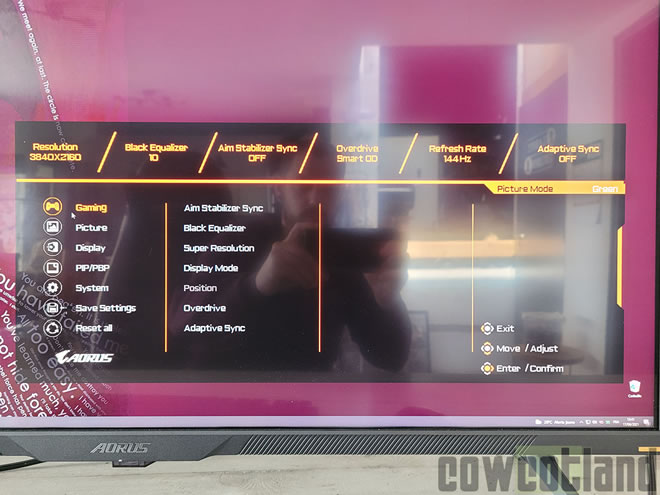
Voici le contenu de l’OSD :
Jeu
- Stabilisateur de visée
- Egalisateur des noirs
- Super résolution
- Mode d'affichage
- Position
- Surmultiplication
- FreeSync
Image (pour chaque réglage : Standards, Aorus, FPS, RTS/RPG, Film, Lecture, sRGB et personnaliser 1 à 3)
- Luminosité
- Contraste
- Contraste avancé
- Couleurs sur 6 axes
- Couleur/vibrance
- Sharpness
- Gamma
- Température couleur
- Low blue light
- DCR
- Démonstration Senseye
- Local dimming
- Réinitialiser image
Affichage
- Entrée
- KVM
- HDR
- RGB PC range
- Surbalayage
PIP/PBP
- Arret
- PIP
- PBP
Systeme
- Langue
- Audio
- Audio mode
- Réglage OSD
- Commutateur rapide
- Autres réglages
Enregistrer Sous
- Réglage 1 à 3
Tout réinitialiser
- 12:32 MSI, le design des cartes graphiques en partie expliqué !!!
- 12:28 Test FiiO New K3 : Simplicité totale
- 12:14 Pauvre carte graphique MSI dans son four à 50 °C...
- 12:03 CRAZY !!! Gagne ta RTX 4080 SUPER AMP EXTREME AIRO avec ZOTAC, NVIDIA et Cowcotland
- 11:36 Direction le bureau de design MSI avec quelques jolies choses !
- 11:06 Enquête Hardware 2024 Cowcotland : Participez et tentez de gagner un laptop Gamer Acer Nitro 16 d'une valeur de 2000 euros !
- 11:01 Le jeu Ghostwire: Tokyo dit adieu à la protection Denuvo
- 10:07 MSI : les cartes mères X670, B650 et B620 supporteront bien les nouveaux processeurs Ryzen
- 09:24 Ben Skeggs travaille désormais pour NVIDIA mais continue de contribuer au développement des drivers pour la suite Linux Nouveau
- 08:46 Team Group annonce un SSD M.2 MP44Q










